手机卡怎么设置蓝牙
更新时间:2023-11-11 16:46:58来源:神宙游戏浏览量:
手机卡怎么设置蓝牙,在现代社会手机已经成为人们生活中不可或缺的工具,而手机蓝牙连接的设置则为我们提供了更多便利和实用性。通过设置手机蓝牙连接,我们可以轻松地与其他设备进行无线通信,例如耳机、音箱、汽车等。如何正确设置手机蓝牙连接呢?本文将为大家介绍手机卡如何设置蓝牙,以便更好地利用这项功能,为我们的生活带来更多便捷。无论是享受高品质音乐还是实现无线文件传输,手机蓝牙连接都将成为我们日常生活中的得力助手。
设置手机蓝牙连接
步骤如下:
1.手机蓝牙的打开方法比较简单,第一种是直接下拉功能列表点击蓝牙就可以打开。再一种方法是打开设置找到蓝牙。
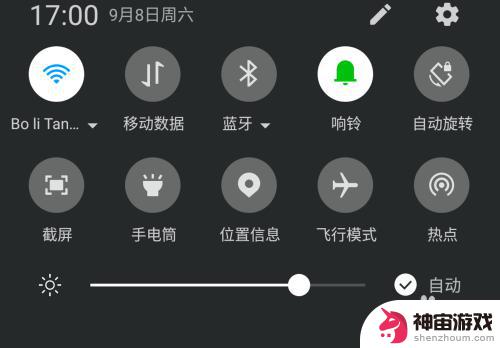
2.打开蓝牙之后可以看到蓝牙的名称和蓝牙的状态以及下方可以检测到的设备,只要可以点击就是可以编辑的。
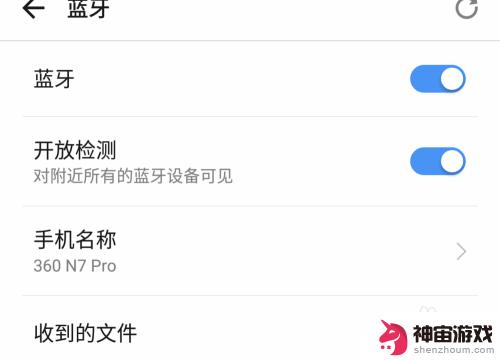
3.可以更改自己设备的蓝牙名称,点击重命名当前设备名称就可以了,在编辑框里面输入自己设备新的名称。
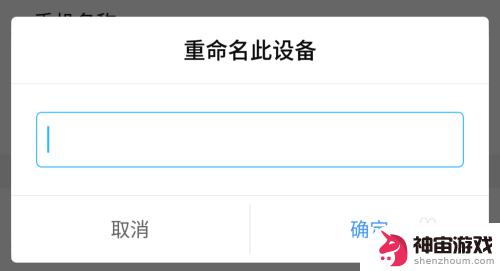
4.通过蓝牙传输的文档和资料可以在传输文件列表里面看到,直接点击就可以使用,安装包可以直接安装。
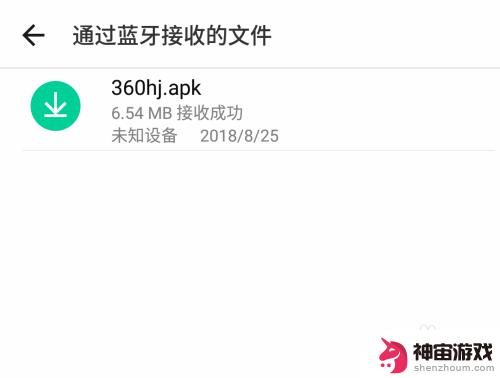
5.可用的蓝牙设备都可以在列表里面看到,当与另一台设备建立蓝牙连接的时候。需要两台设备都确认才可以连接成功。
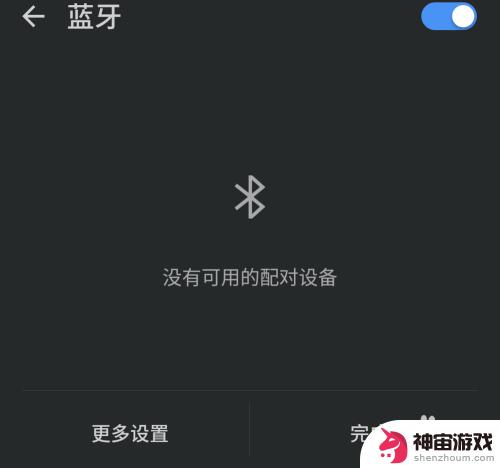
6.在下方的连接列表里面,点击需要连接的手机设备。会看到手机正在尝试连接,不成功的话,可以多尝试几次。
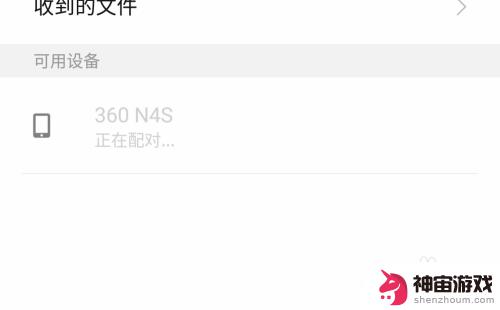
7.设备蓝牙连接成功之后可以对连接设备进行设置,对连接设备的名称进行修改,取消设置也可以在这里设置好。
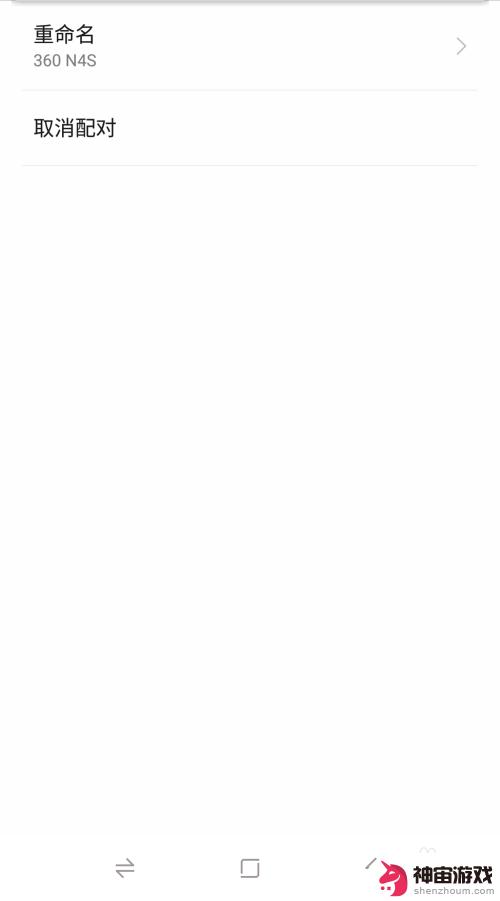
以上是关于如何设置蓝牙的手机卡的全部内容,如果您遇到这种情况,可以按照小编的方法进行解决,希望能够帮助到大家。
- 上一篇: 苹果手机怎么调快屏幕速度
- 下一篇: 手机如何设置机位
热门教程
猜您喜欢
最新手机软件
- 1
- 2
- 3
- 4
- 5
- 6
- 7
- 8
- 9
- 10
















